ระบบ Android XR ใช้รูปแบบการโต้ตอบที่คล้ายกับแอปบนอุปกรณ์เคลื่อนที่และหน้าจอขนาดใหญ่เพื่อช่วยให้ผู้ใช้ได้เข้าใจวิธีใช้ XR ซึ่งรวมถึงรูปแบบที่รู้จัก เช่น หน้าจอหลัก ภาพรวมแอป สแต็กย้อนกลับ และอื่นๆ
Android XR มีการนำทางด้วยท่าทางสัมผัสที่เป็นธรรมชาติ อินพุตแบบหลายรูปแบบ รวมถึงความสามารถใหม่ด้านพื้นที่และ 3 มิติ เพื่อช่วยให้คุณสร้างประสบการณ์การใช้งานแบบรวมและไร้ขีดจำกัด
โหมดพื้นที่หน้าแรกและโหมดพื้นที่เต็ม
ผู้ใช้สามารถใช้งานแอปของคุณได้ 2 โหมด ได้แก่ โหมดพื้นที่ในบ้านและโหมดพื้นที่เต็ม ใน Home Space ผู้ใช้สามารถทำงานหลายอย่างพร้อมกันด้วยแอปของคุณที่ทำงานควบคู่ไปกับแอปอื่นๆ ในโหมดเต็มพื้นที่ แอปของคุณจะแสดงเป็นจุดศูนย์กลางของประสบการณ์ของผู้ใช้โดยเข้าถึงความสามารถของ Android XR แบบสมจริงได้อย่างเต็มที่
เพื่อหลีกเลี่ยงปัญหา
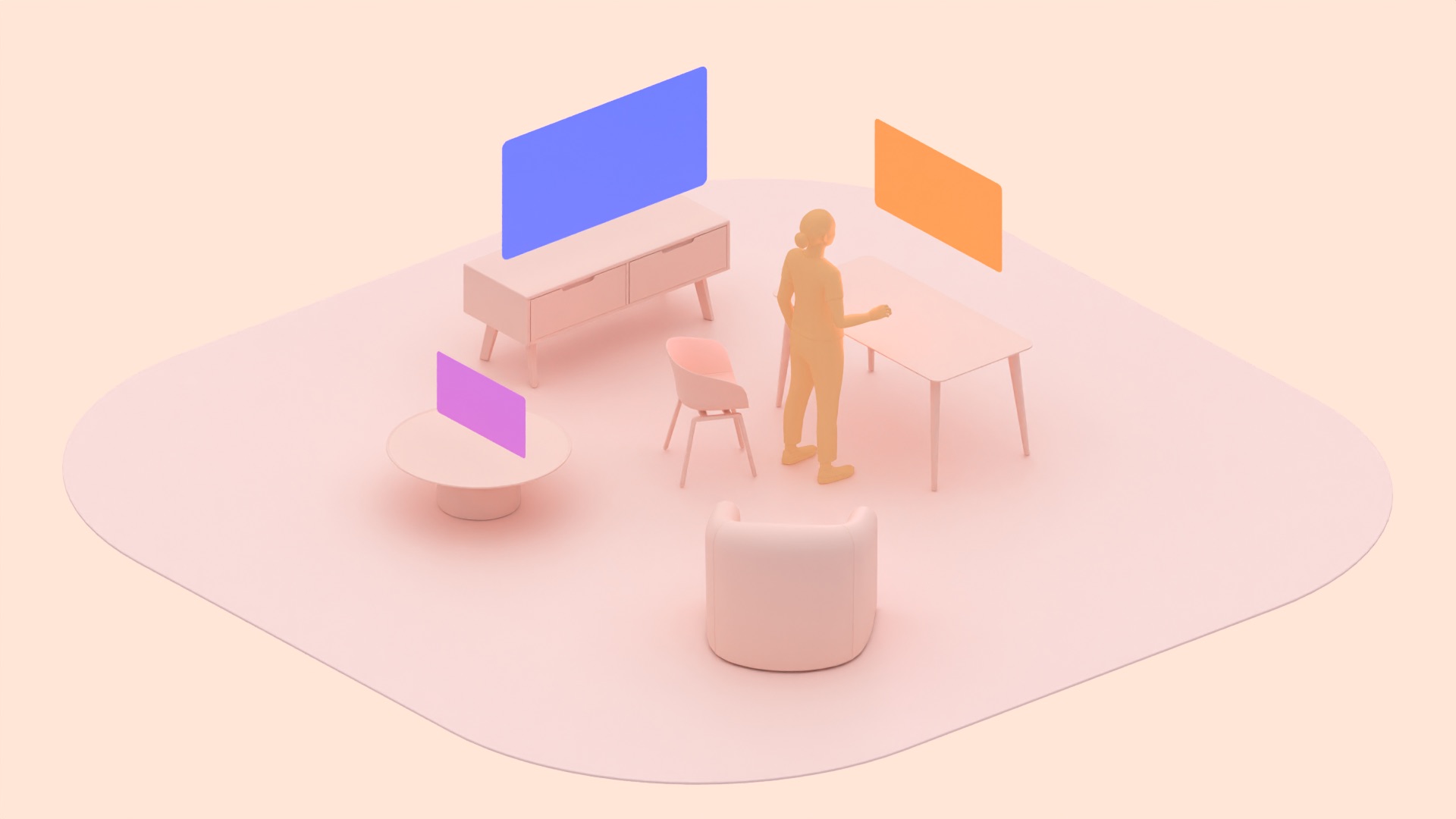
พื้นที่ในบ้าน
- แอปหลายแอปทำงานร่วมกันได้เพื่อให้ผู้ใช้ทำงานหลายอย่างพร้อมกันได้
- แอป Android บนอุปกรณ์เคลื่อนที่หรือหน้าจอขนาดใหญ่ที่เข้ากันได้จะทำงานใน Home Space ได้โดยไม่ต้องพัฒนาเพิ่มเติม
- แอป Android ที่พัฒนาตามคำแนะนำสำหรับหน้าจอขนาดใหญ่จะปรับให้เข้ากับหน้าจอขนาดใหญ่ได้ดีที่สุด
- Home Space รองรับสภาพแวดล้อมของระบบ และไม่รองรับแผง โมเดล 3 มิติ หรือสภาพแวดล้อมเชิงพื้นที่ของแอป
- แอปมีขอบเขตที่จำกัด
- ขนาดเริ่มต้น: 1024 x 720 dp
- ขนาดต่ำสุด 385 x 595 dp, สูงสุด 2560 x 1800 dp
- แอปเปิดขึ้นห่างจากผู้ใช้ 1.75 เมตร
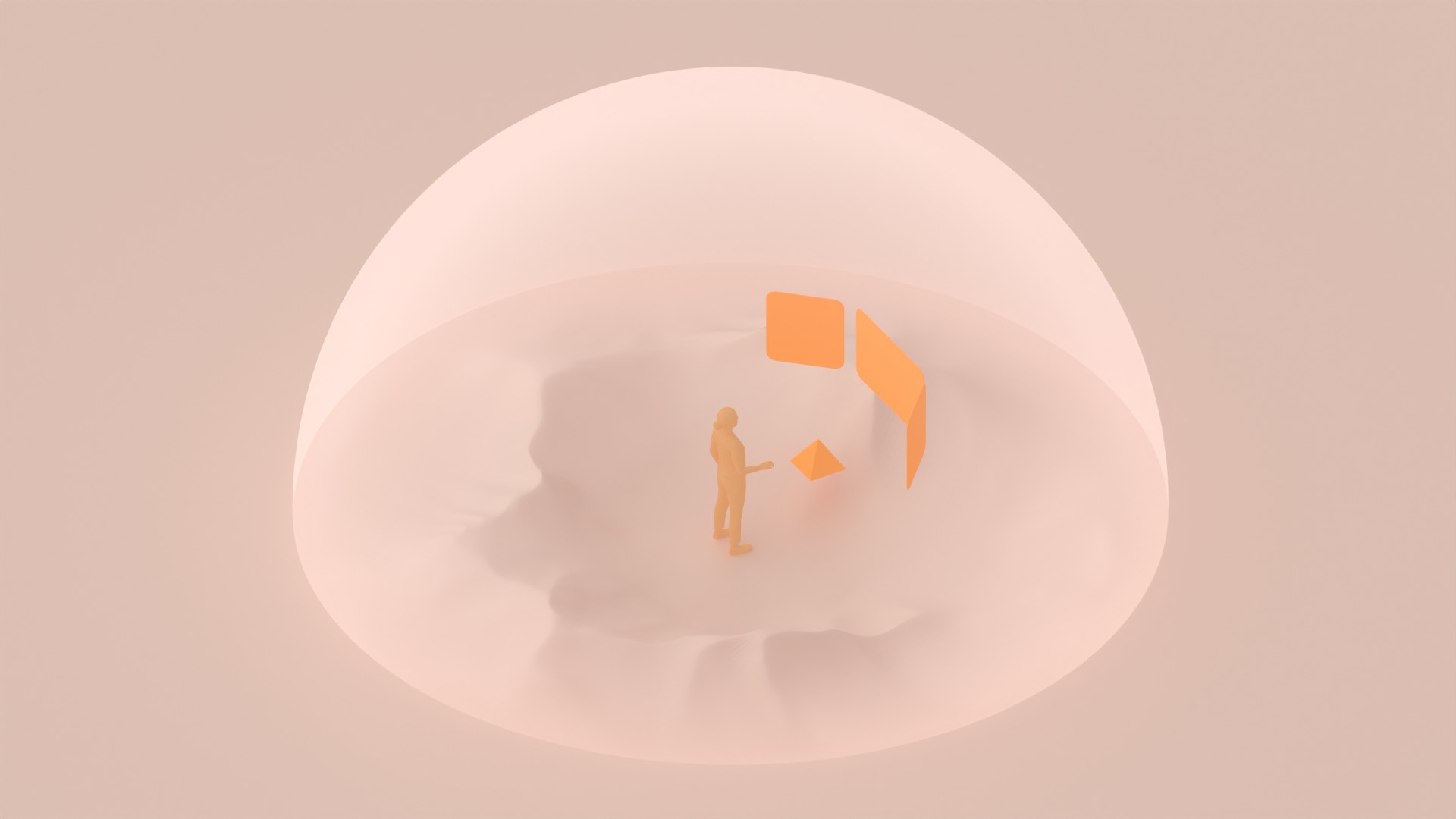
พื้นที่ทำงานแบบเต็ม
- แอปจะทํางานทีละแอปโดยไม่มีขอบเขตพื้นที่ทำงาน ส่วนแอปอื่นๆ ทั้งหมดจะซ่อนอยู่
- คุณสามารถจัดวางแอป Android ที่มีอยู่ให้เป็นพื้นที่เสมือนในโหมดพื้นที่ทำงานแบบเต็ม
- คุณสามารถเพิ่มแผงพื้นที่เสมือน โมเดล 3 มิติ สภาพแวดล้อมเสมือนจริง หรือเสียงรอบทิศทางเพื่อใช้ประโยชน์จากพื้นที่เสมือนจริง
- เล่นวิดีโอเชิงพื้นที่แบบสเตอริโอสโคป
- แอปสามารถเขียนทับตำแหน่งการเริ่มต้น รวมถึงมีความสามารถในการย้ายและปรับขนาด
- แอปจะเปิดในโหมดเต็มหน้าจอได้โดยตรง
- แอป Unity, OpenXR และ WebXR จะทำงานในพื้นที่เก็บข้อมูลแบบเต็มที่ไม่มีการจัดการ โปรดดูเอกสารประกอบของแพลตฟอร์มแต่ละแพลตฟอร์มเพื่อดูความสามารถด้านการโต้ตอบที่เฉพาะเจาะจง
ให้ผู้ใช้ควบคุมสภาพแวดล้อมของตนเอง
ใน Android XR สภาพแวดล้อมคือพื้นที่จริงหรือเสมือนที่ผู้ใช้เห็นขณะสวมใส่อุปกรณ์ XR โดยไม่มีข้อจํากัดทางกายภาพของหน้าจออุปกรณ์เคลื่อนที่และเดสก์ท็อป
- สภาพแวดล้อมเชิงพื้นที่จะจำลองพื้นที่เสมือนจริงที่สมจริงซึ่งเข้ามาแทนที่พื้นที่จริงของผู้ใช้ พร้อมให้บริการในพื้นที่ทำงานแบบเต็มเท่านั้น เช่น ผู้ใช้ดูภาพยนตร์ในโรงภาพยนตร์เสมือนจริงที่หรูหรา
- สภาพแวดล้อมแบบส่งผ่านจะเพิ่มองค์ประกอบดิจิทัลลงในสภาพแวดล้อมจริงของผู้ใช้ เช่น ผู้ใช้เปิดแอปหลายแอปบนหน้าจอขนาดใหญ่ขณะที่มองเห็นห้องในชีวิตจริงด้วย
ดูวิธีสร้างสภาพแวดล้อมเชิงพื้นที่ในโหมดพื้นที่ทำงานแบบเต็ม
สภาพแวดล้อมของระบบ
ผู้ใช้สามารถเลือกสภาพแวดล้อมที่ระบบ Android XR มีให้ สภาพแวดล้อมของระบบเหล่านี้ใช้ได้ในพื้นที่ทำงานของบ้านหรือพื้นที่ทำงานแบบเต็ม หากแอปไม่ได้กำหนดสภาพแวดล้อมที่เฉพาะเจาะจง แอปจะรับค่าจากสภาพแวดล้อมของระบบ ไม่ว่าจะเป็นในโหมดส่งผ่านหรือสภาพแวดล้อมเสมือน
ทำความเข้าใจท่าทางสัมผัสของระบบ
Android XR ขยายการดําเนินการบนอุปกรณ์เคลื่อนที่ที่คุ้นเคย เช่น การกด การบีบ และการปัด ไปยังระบบการไปยังส่วนต่างๆ ด้วยท่าทางสัมผัส
เลือกรายการต่างๆ โดยการบีบนิ้วชี้และนิ้วโป้งของมือหลัก ซึ่งเทียบเท่ากับการแตะหน้าจอสัมผัสหรือกดปุ่มเมาส์ การบีบนิ้วค้างไว้ใช้เพื่อเลื่อน ย้าย หรือปรับขนาดหน้าต่าง รวมถึงเลือกและย้ายองค์ประกอบ UI หรือวัตถุในพื้นที่ 2 มิติและ 3 มิติ
ผู้ใช้ไปยังส่วนต่างๆ ได้โดยหันฝ่ามือข้างที่ถนัดเข้าหาตัว แล้วบีบนิ้วชี้และนิ้วโป้งค้างไว้ มือของผู้เข้าร่วมจะเคลื่อนไหวขึ้น ลง ซ้าย หรือขวา แล้วปล่อยเพื่อเลือกตัวเลือก ผู้ใช้สามารถตั้งค่ามือหลักได้ในการตั้งค่าอินพุต
ผู้ใช้สามารถเปิดเมนูการไปยังส่วนต่างๆ ด้วยท่าทางสัมผัสได้ทุกที่ทุกเวลาเพื่อทำสิ่งต่อไปนี้
- กลับ: ทำงานเหมือนกับกองซ้อนย้อนกลับในอุปกรณ์เคลื่อนที่ Android ซึ่งจะกลับไปที่รายการก่อนหน้า
- Launcher: นำผู้ใช้ไปยังหน้าจอหลัก
- ล่าสุด: ผู้ใช้สามารถเปิด ปิด และสลับแอปได้
ออกแบบโดยใช้อินพุตหลายรูปแบบ
คุณจำเป็นต้องออกแบบแอปพลิเคชันที่สมจริงซึ่งเข้าถึงได้ผู้ใช้ในวงกว้าง คุณควรอนุญาตให้ผู้ใช้ปรับแต่งวิธีการป้อนข้อมูลให้เหมาะกับความชอบและความสามารถของแต่ละบุคคล
Android XR รองรับวิธีการป้อนข้อมูลหลายวิธีเพื่อช่วยให้คุณทำสิ่งต่างๆ ได้ ไม่ว่าจะการติดตามมือและการจับตา คำสั่งเสียง แป้นพิมพ์ที่เชื่อมต่อบลูทูธ เมาส์แบบดั้งเดิมและเมาส์แบบปรับเปลี่ยนได้ แทร็กแพด และตัวควบคุมแบบ 6 องศาอิสระ (6DoF) แอปของคุณควรทํางานกับรูปแบบที่มาพร้อมเครื่องเหล่านี้โดยอัตโนมัติ
ตรวจสอบว่าคุณให้ฟีดแบ็กภาพหรือเสียงเพื่อยืนยันการดําเนินการของผู้ใช้สําหรับรูปแบบการโต้ตอบที่คุณเลือก
ดูข้อมูลเกี่ยวกับข้อควรพิจารณาด้านการออกแบบสำหรับการช่วยเหลือพิเศษใน XR
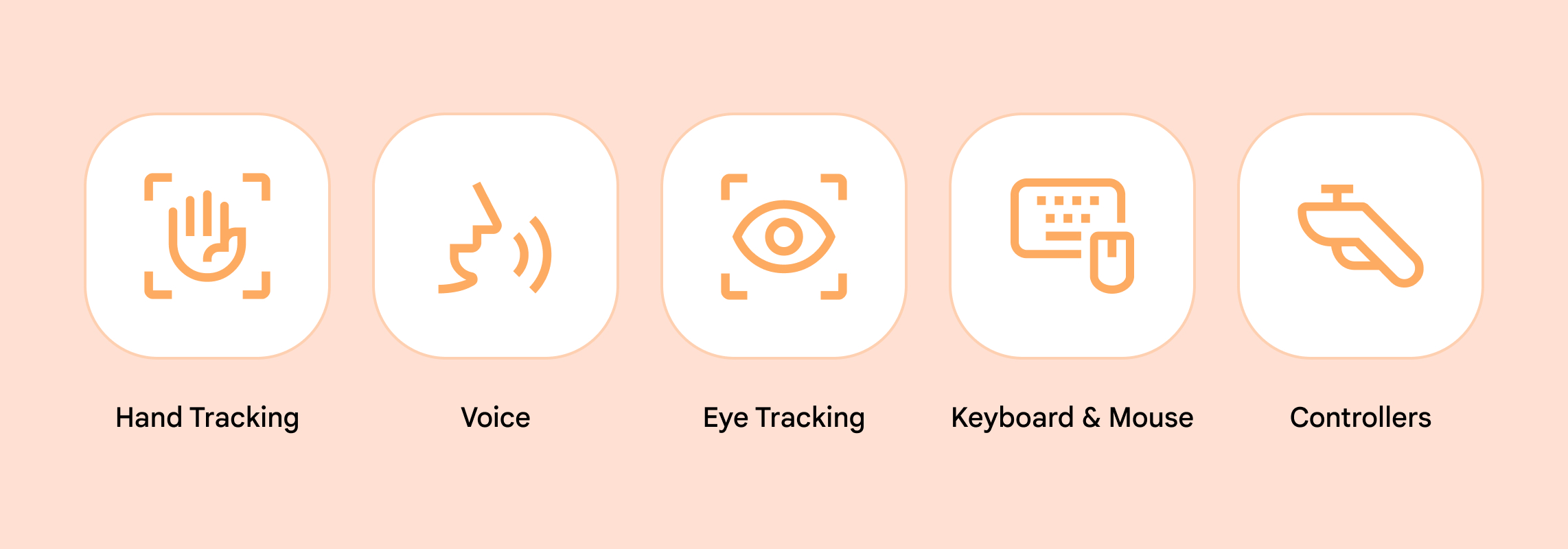
การติดตามการเคลื่อนไหวของมือช่วยให้โต้ตอบได้อย่างเป็นธรรมชาติ เมื่อพัฒนาแอป OpenXR คุณสามารถขอสิทธิ์จากระบบเพื่อเข้าถึงการติดตามมือโดยตรงและรวมท่าทางสัมผัสที่กำหนดเองของคุณได้ แป้นพิมพ์เหล่านี้ควรออกแบบมาให้เรียนรู้ จดจำ และใช้งานได้ง่าย
เมื่อออกแบบท่าทางสัมผัส ให้คำนึงถึงว่าท่าทางสัมผัสควรทำซ้ำได้โดยไม่รู้สึกอึดอัด และไม่ควรต้องเคลื่อนไหวมืออย่างรุนแรงหรือยกแขนบ่อยครั้งเพราะอาจทำให้เหนื่อย หากเพิ่มมือเสมือน ให้ตรวจสอบว่าระบบติดตามมือเสมือนอย่างถูกต้อง
นอกจากนี้ คุณยังออกแบบท่าทางสัมผัสที่เลียนแบบการกระทำในชีวิตจริงได้ด้วย เช่น การหยิบหรือโยน การใช้ท่าทางสัมผัสที่คุ้นเคยอาจช่วยให้ผู้ใช้เข้าใจการโต้ตอบได้เร็วขึ้น
โปรดทราบว่าความคล้ายคลึงกับท่าทางสัมผัสของระบบอาจทำให้เกิดข้อขัดแย้งหรือการเปิดใช้งานฟังก์ชันของระบบโดยไม่ตั้งใจ
คำสั่งเสียงมีประโยชน์สำหรับการโต้ตอบแบบแฮนด์ฟรี ผู้ใช้สามารถป้อนข้อความและโต้ตอบกับแอปบางอย่างด้วยคำสั่งเสียงผ่าน Gemini เช่น ผู้ใช้อาจพูดว่า "เปิด Google Maps" เพื่อเปิดแอปนั้น
การติดตามการเคลื่อนไหวของดวงตาช่วยให้โต้ตอบได้อย่างง่ายดาย เช่น เลือกวัตถุโดยการมอง คุณสามารถเสนอวิธีการป้อนข้อมูลอื่นๆ เพื่อลดอาการล้าสายตา
อุปกรณ์ต่อพ่วง Android XR รองรับอุปกรณ์ภายนอก เช่น แป้นพิมพ์ เมาส์ และตัวควบคุม 6DoF ที่ใช้บลูทูธ สำหรับตัวควบคุม ให้ตรวจสอบว่าการกำหนดปุ่มใช้งานง่าย และพิจารณาอนุญาตให้ผู้ใช้กำหนดปุ่มใหม่ให้เหมาะกับความต้องการของตน
ข้อควรพิจารณาด้านความเป็นส่วนตัว
คําแนะนําด้านความเป็นส่วนตัวของ Android มีผลบังคับใช้กับการสร้างแอป XR อย่าลืมขอความยินยอมจากผู้ใช้ก่อนเก็บรวบรวมข้อมูลส่วนบุคคลที่ระบุตัวบุคคลนั้นได้ จำกัดการเก็บรวบรวมข้อมูลผู้ใช้ไว้เฉพาะข้อมูลที่จำเป็น และจัดเก็บข้อมูลดังกล่าวอย่างปลอดภัย
ปฏิบัติตามหลักเกณฑ์ด้านคุณภาพของแอป Android XR
OpenXR™ และโลโก้ OpenXR เป็นเครื่องหมายการค้าของ The Khronos Group Inc. และจดทะเบียนเป็นเครื่องหมายการค้าในจีน สหภาพยุโรป ญี่ปุ่น และสหราชอาณาจักร

